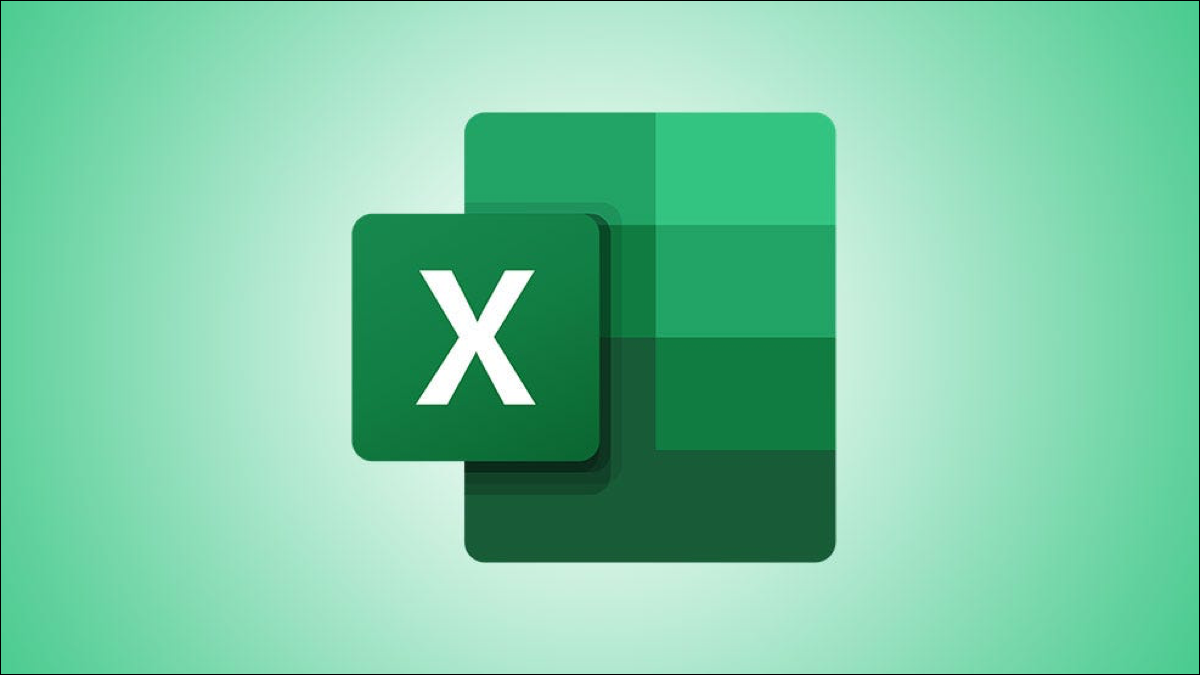
Avec les fonctions UPPER , LOWER et PROPER de Microsoft Excel, vous pouvez également mettre votre texte en majuscule comme transformer votre texte en minuscules ou en cas approprié. Vous pouvez spécifier votre texte comme référence de cellule ou directement dans la fonction. Nous allons vous montrer comment.
CONNEXE : Référence de cellule relative et absolue, et formatage
Table des matières
Mise en majuscule du texte à l'aide de la fonction MAJUSCULE
Convertir du texte en minuscules à l'aide de la fonction LOWER
Transformer le texte en casse appropriée à l'aide de la fonction PROPER
Mettre le texte en majuscules à l'aide de la fonction Fonction MAJUSCULE
Si vous souhaitez mettre toutes les lettres de votre texte en majuscules (c'est-à-dire mettre votre texte en majuscule), spécifiez votre texte dans la fonction MAJUSCULE d'Excel comme suit.
Tout d'abord, dans votre feuille de calcul, sélectionnez la cellule dans laquelle vous souhaitez afficher le texte en majuscule.

Dans la cellule sélectionnée, saisissez la fonction suivante et appuyez sur Entrée. Dans la fonction, assurez-vous de remplacer B3 par la cellule qui contient le texte que vous souhaitez mettre en majuscule.
=UPPER(B3)

Si vous n'avez pas votre texte dans une cellule, spécifiez le texte directement dans la fonction comme suit. Dans cette fonction, remplacez Mon texte par le texte que vous souhaitez mettre en majuscule.
=UPPER(“My Text”)
Excel affichera le texte en majuscule résultant dans la cellule sélectionnée.

Et vous êtes prêt.
CONNEXE : 5 façons de convertir du texte en nombres dans Microsoft Excel
Convertir le texte en minuscules à l'aide de la fonction MINUSCULE
Pour mettre toutes les lettres de votre texte en minuscules, utilisez la fonction MINUSCULE d'Excel comme suit.
Dans votre feuille de calcul Excel, cliquez sur la cellule dans laquelle vous voulez le texte en minuscules.

Dans le cellule sélectionnée, entrez la fonction suivante et appuyez sur Entrée. Dans cette fonction, remplacez B3 par la cellule où se trouve votre texte.
=LOWER(B3)

< p>Pour spécifier le texte directement dans la fonction, utilisez la fonction comme suit. Ici, remplacez votre texte par votre propre texte.
=LOWER(“Votre texte”)
Vous verrez le texte en minuscules résultant dans votre cellule actuelle.

Et c'est tout.
CONNEXE : Comment pour corriger un bloc de texte en majuscule
Transformer le texte en casse appropriée à l'aide de la fonction PROPER
La casse appropriée met en majuscule la première lettre de chaque mot de votre texte. Si vous souhaitez utiliser ce formatage de texte, utilisez la fonction PROPER comme suit.
Tout d'abord, dans votre feuille de calcul, choisissez la cellule dans laquelle vous souhaitez afficher le résultat.

Dans la cellule choisie, entrez la fonction suivante et appuyez sur Entrée. Ici, remplacez B3 par la cellule contenant le texte que vous souhaitez transformer en casse appropriée.
=PROPER(B3)
 < /p>
< /p>
Si vous souhaitez utiliser le texte directement dans la fonction, utilisez la fonction ci-dessous. Ici, vous allez remplacer notre texte par votre propre texte.
=PROPER(“notre texte”)
Excel appliquera la mise en forme appropriée de la casse et affichera le résultat dans la cellule choisie.

Et c'est ainsi que vous utilisez les différentes fonctions de texte d'Excel pour capitaliser, majuscule, et minuscules votre contenu. Heureux de travailler avec du texte dans vos feuilles de calcul !
RELATED : 9 fonctions Microsoft Excel utiles pour travailler avec du texte
LIRE LA SUITE
- › Comment trouver de l'essence bon marché
- &rsaquo ; US CHIPS Act : qu'est-ce que c'est et rendra-t-il les appareils moins chers ?
- &rsaquo ; Protégez votre équipement informatique à la plage grâce à ces conseils
- &rsaquo ; Pourquoi s'appelle-t-il Spotify ?
- › La police peut-elle vraiment surveiller ma caméra de sonnette ?
- › 10 fonctionnalités du thermostat intelligent que vous devriez utiliser